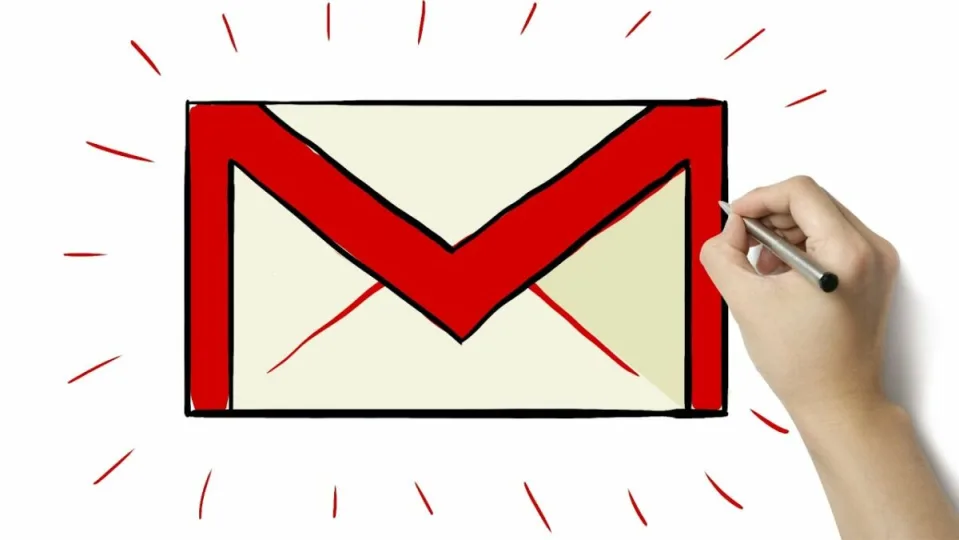Gmail es una de las piezas angulares del ecosistema de Google y una herramienta indispensable para sus usuarios. Este servicio de correo electrónico es la llave para poder acceder a las utilidades que nos ofrece Google, como Youtube o Google Drive, por mencionar solo algunos de ellos (aunque hay muchos más).
Es muy probable que lo utilices en tu día a día pero incluso así, puede que existan funciones de Gmail que aún no conoces o que hayas dejado pasar por alto. En este artículo te mostraremos qué es Gmail y todas las funciones que nos ofrece para aprovechar al máximo el servicio y que puedas adaptarlo a tus necesidades.
¿Qué es Gmail?
Básicamente, Gmail es el servicio de correo que proporciona Google. Disponible en multitud de plataformas, es compatible con prácticamente todo tipo de navegadores y dispositivos, siempre y cuando tengas una conexión estable a Internet. Su origen se remonta al año 2004, pero no se consideró que estaba finalizado hasta el año 2009, donde poco a poco se fue convirtiendo en un producto de masas.
Las cuentas más básicas de Gmail son completamente gratuitas menos en las versiones de empresa, que sí tienen un costo adicional. Gmail utiliza la publicidad como medio de remuneración en las cuentas gratuitas, excepto en la versión de pago, que esta exenta de dicha publicidad. En 2012 logró superar al gigante Outlook como el servicio de correo más utilizado y desde entonces, solo ha ido ganando en usuarios, los cuales ya suman más de 1,5 mil millones en todo el mundo.
Cómo funciona Gmail
Gmail utiliza la tecnología AJAX . Y bueno, ¿qué quiere decir exactamente esto? Para resumir, es un conjunto de técnicas de desarrollo web que, en el caso de Gmail, hace que recopile los mensajes escritos para así almacenarlos y verlos de forma inmediata, incluso si la aplicación deja de funcionar por algún motivo. Esto hace que se sienta veloz y que responda al momento sin ningún tipo de retraso.
Todas las cuentas gratuitas de Gmail cuentan con un almacenamiento de 15 GB en la nube y este es compartido por Google Drive y Google Photos, entre otros. Recuerda siempre limpiar tu correo de vez en cuando para no ocupar la totalidad del espacio.
- 5 trucos para liberar espacio en tu cuenta de Gmail
- 4 trucos de Gmail que probablemente no conoces
- 6 trucos fáciles para liberar espacio en tu cuenta de Gmail
Cómo crear una cuenta de Gmail
Si queremos crear una cuenta de Gmail, tendrás que dirigirte a la página para crear una cuenta de Google. Cuando lo hagas, sigue los pasos que te indican para configurar tu cuenta y listo, ya puedes empezar a utilizar tu correo. No podrás utilizar nombres que ya estén en uso en tu correo ni variaciones leves (esto se hace para evitar la creación de cuentas de spam).
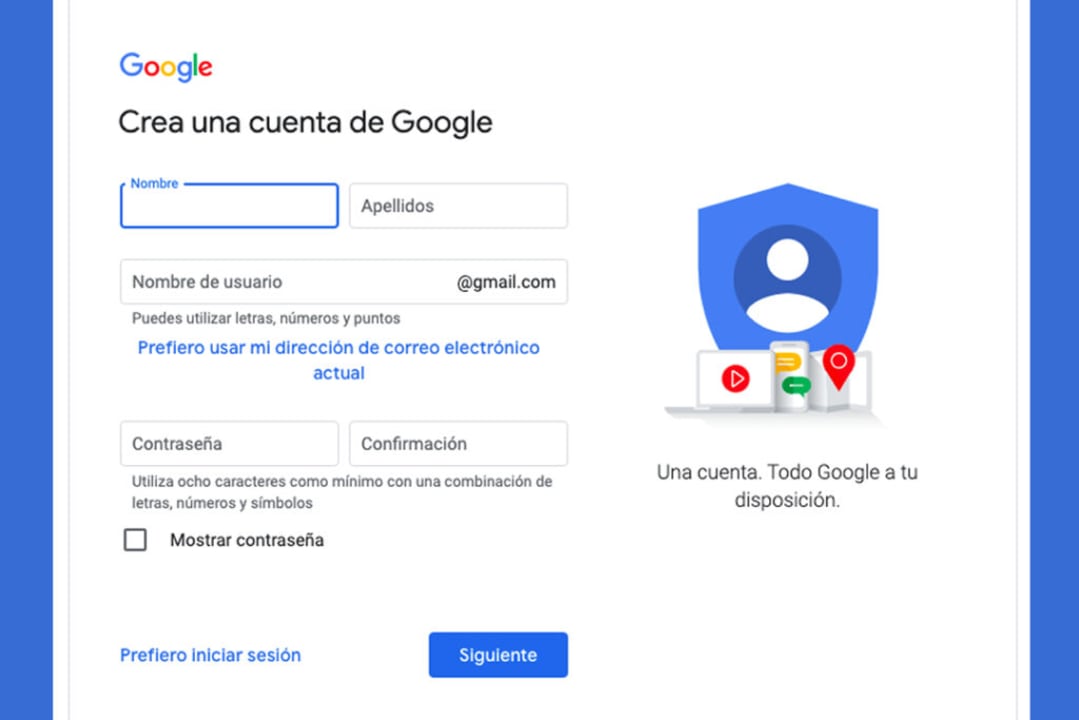
Si quieres utilizar una cuenta de Gmail de empresa, tendrás que crear una cuenta de Google Workspace. Este se encuentra disponible bajo suscripción y se incluye la posibilidad de poner el dominio de tu empresa en el email, más almacenamiento en la nube y controles administrativos mucho más avanzados. Este tipo de cuentas resultan muy útiles para equipos y empresas que tengan necesidades más específicas respecto a su comunicación.
- 21 Trucos de Gmail que no conoces
- Gmail: Qué es la redacción inteligente y cómo puedes activarla
- Gmail: Cómo proteger con contraseña tus mensajes
- Cómo activar el modo offline de Gmail
Iniciando sesión en Gmail
Para iniciar sesión en Gmail, solo tendremos que dirigirnos a la página web de Gmail en nuestro ordenador o en el caso de que estemos en un smartphone o tablet, acceder con la aplicación correspondiente. También podemos utilizar el navegador en los dispositivos móviles para iniciar sesión, pero la experiencia de usuario no será tan buena como la que proporcionan las aplicaciones. Una vez dentro de la página de Gmail, introducimos nuestro correo y contraseña y voilá, ya tendremos acceso a la bandeja de entrada.
- Cómo cerrar tu sesión en Gmail de forma local y remota
- Tres consejos para evitar que entren intrusos en tu cuenta de Gmail
- Cómo crear un grupo de emails en Gmail
- Cómo configurar una cuenta de Gmail en Outlook
- Cómo configurar la delegación de correo electrónico en Gmail
Interfaz de Gmail
Cuando entramos en nuestra bandeja de entrada, veremos la zona central que es donde se almacenarán los correos recibidos en forma de lista. La gestión de los correos se puede hacer rápidamente y sin ni siquiera abrirlos, solo nos bastará con situar el puntero sobre los mensajes.
Las opciones que tendremos son Archivar, Eliminar, Marcar como no leído o leído y Posponer. Archivar los correos hará que se quiten de la bandeja de entrada y que se guarden, teniéndolos almacenados. La opción Eliminar hará lo que la misma palabra indica y borrará los mensajes de Gmail. Marcar como no leído o leído es una opción que te servirá para indicar que correos has podido leer, aunque no los quitará de la bandeja de entrada como hacer Archivar. Por último, Posponer nos servirá para posponer (valga la redundancia) los correos hasta una fecha u hora que te venga mejor consultarlos.
En Gmail tenemos la opción de responder los correos rápidamente gracias a las sugerencias de Respuesta Inteligente. Estas respuestas vienen ya preescritas y nos servirán en caso de que no tengamos tiempo de redactarlas.
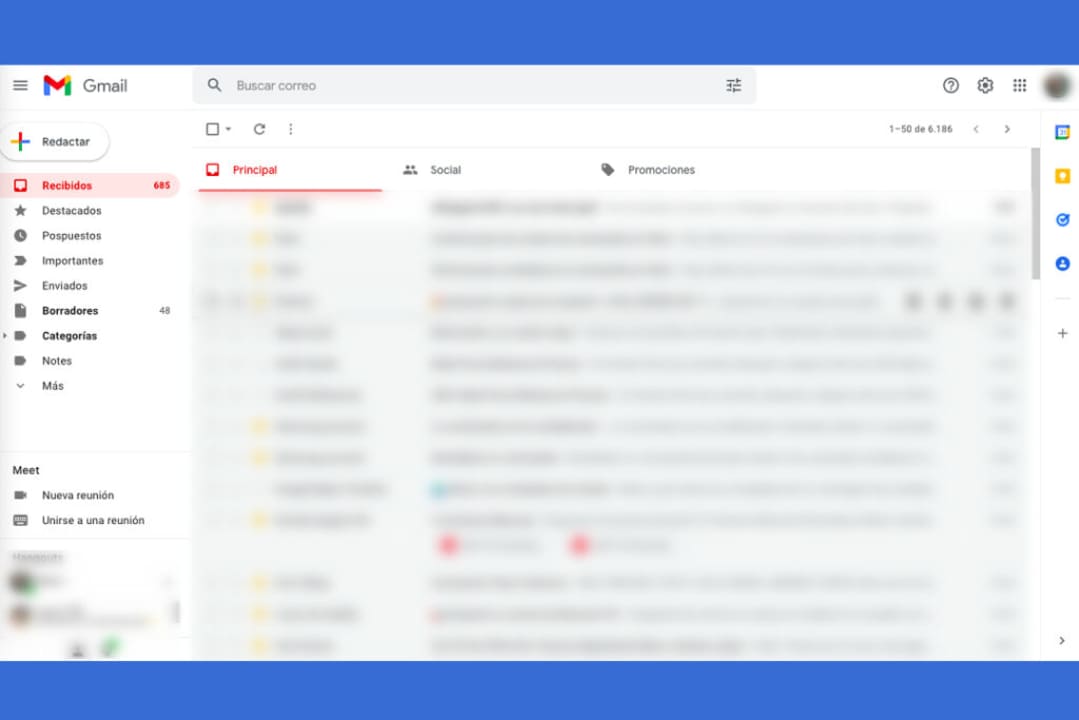
- Gmail: Cómo cambiar el nombre de tu cuenta
- Cómo pasar todos los correos de una Outlook/Hotmail a Gmail
- Gmail: Cómo activar la confirmación de lectura
- Cómo recibir correos de Hotmail y otros servicios en la web de Gmail
- Gmail: Dónde están los contactos y cómo encontrarlos
- Cómo borrar mails antiguos en Gmail con esta extensión
Personaliza tu bandeja de entrada
Desde Gmail, podemos personalizar nuestra bandeja de entrada para adaptarla a nuestro flujo de trabajo y que nos sea más cómodo a la hora de utilizarlo en el día a día. Una de las opciones que tenemos es la de ampliar o reducir la bandeja de entrada, parámetro que podremos cambiar dirigiéndonos hacía arriba a la derecha y seleccionando Configuración y luego, Densidad del contenido.
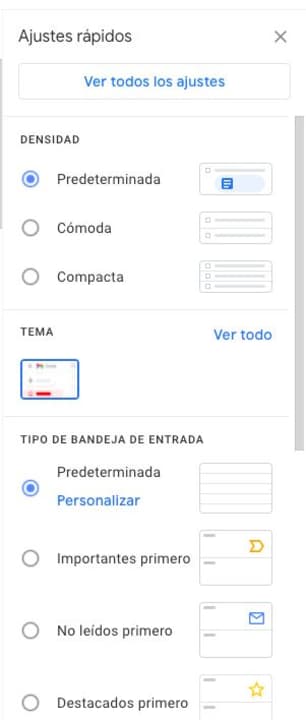
En nuestra bandeja de correos recibidos, podemos distinguir tres casillas que es donde se reparten los mensajes entrantes. Por un lado tenemos el Principal, que es donde llegarán los correos que te hayan sido enviados. Por otra parte, tenemos Social y Publicidad, que tal y como sus nombres indican, ahí llegarán aquellos mensajes sean publicidad o tengan relación con redes sociales. Procura vigilar estas bandejas (junto a la categoría de Spam) porque a veces el sistema de filtrado de Gmail puede categorizar los correos de forma errónea.

También podemos mostrar u ocultar el menú que nos aparece por defecto a la izquierda. En este menú podemos ver una lista con diferentes parámetros para organizar nuestra bandeja entrada, tales como Destacados, Pospuestos, Importantes, Enviados, Borradores y muchas más. Cada una de ellas nos servirá para categorizar nuestros correos y organizarlos en función de nuestras necesidades. Para ocultar este menú, selecciona el símbolo de las tres rayas horizontales que vemos justo a la izquierda del icono de Gmail. En caso de que quieras volver a verlo, selecciona de nuevo el icono y volverá a a aparecer.
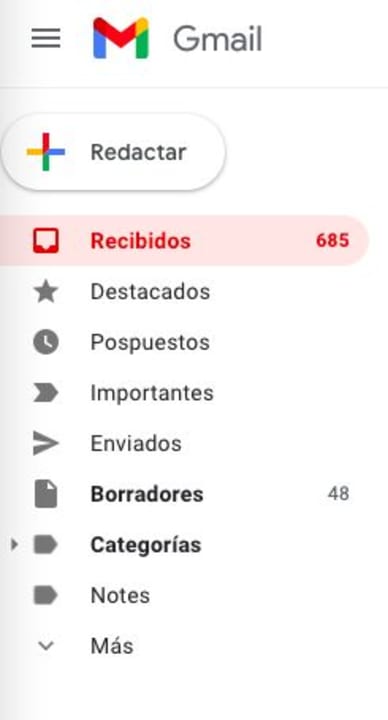
Arriba del todo, también tenemos una barra de búsqueda, que nos servirá para navegar entre correos y buscar en el caso de que queramos acceder a mensajes específicos.

Envia correos electrónicos sin tener conexión a Internet
Quizás esto no lo sepas, pero no necesitas Internet para poder usar Gmail. Algunas de sus funciones están disponibles aunque no tengas una conexión activa, como leer correos, buscar mensajes o incluso responderlos. Todas las actividades que hagas en Gmail mientras no estes conectado se sincronizarán una vez vuelvas a tener Internet. Si quieres saber cómo habilitar Gmail sin conexión, sigue estos pasos:
- Dentro de tu cuenta de Gmail, dirígete a Configuración.
- Selecciona la opción Ver todos los ajustes y después, haz clic en Sin conexión.
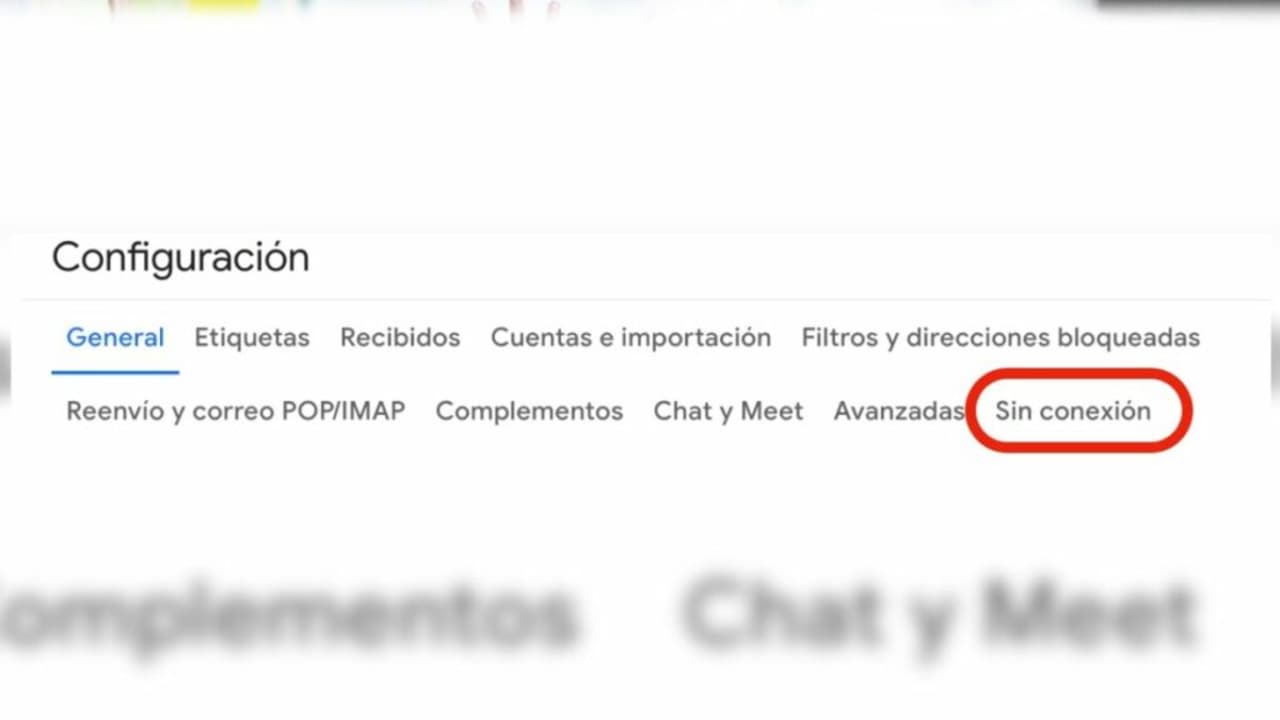
- Marca la casilla de Habilitar el correo sin conexión
De forma opcional, también podrás irte a Ajustes de sincronización e indicar los correos electrónicos que quieras guardar sin conexión.
Respuestas automáticas en Gmail
Las respuestas automáticas son un recurso muy útil que Gmail pone a disposición de los usuarios y que nos ayuda en el caso de que tengamos que responder a un número muy alto de correos al día. Si este es tu caso y quieres saber cómo funciona esta funcionalidad, verás que es extremadamente sencillo.
Abre tu Gmail y selecciona el símbolo de Configuración. Aquí dentro, haz clic en Ver todos los ajustes y desplázate hacia abajo. Verás una opción llamada Respuesta automática y selecciona la casilla según la quieras activada o no.
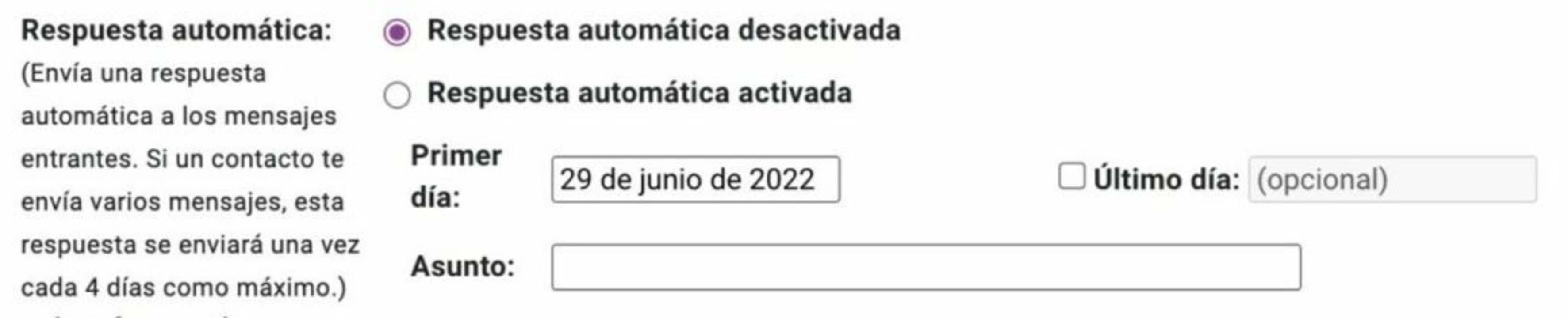
Al activar la opción, también tendrás que indicar de qué fecha a qué fecha se realizarán las respuestas automáticas y que mensaje quieres que se envíe. Cuando acabes, selecciona Guardar cambios y ya estarían tus respuestas automáticas configuradas.
Incluye una firma dentro de tus correos enviados
Seguramente hayas visto que en algunos de los correos que recibes se incluye una firma. Esta firma puede tener tu nombre o el de tu empresa y también una imagen donde se vea toda esa información. Para incluir una firma en todos los correos que envíes a partir de ahora, vuelve a Configuración y luego, Ver todos los ajustes.
En la pestaña General, desplázate hasta encontrar el apartado de Firma y luego, selecciona Crear. Escribe un título para designar la plantilla con la que crearás tu firma y selecciona de nuevo Crear. Este nombre no aparecerá ahí, simplemente nos sirve para saber de qué plantilla se trata.
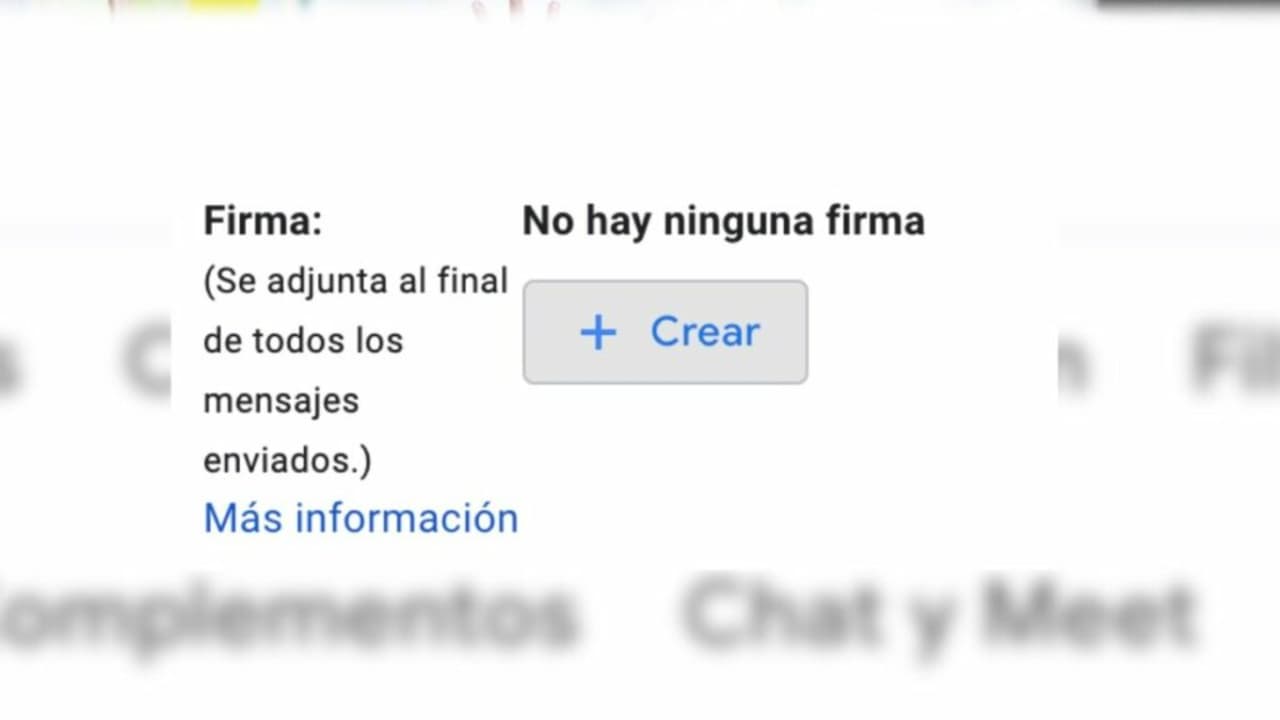
En el cuadro que verás a la derecha, escribe el texto de la firma y utiliza la barra de formato para personalizarla al máximo. También podrás añadir enlaces e imágenes para hacerlo aún más atractivo y vistoso. Para acabar, selecciona la opción de Guardar cambios y ya tendrás tu nueva firma creada para los correos que envíes a partir de ahora. Recuerda que puedes tener más de una firma a tu disposición, así podrás seleccionar cual quieres que se incluya según el correo que tengas que enviar en el momento.
Conéctate al mundo a través de Gmail
Esperemos que te haya sido de utilidad este pequeño repaso sobre Gmail y sus funciones más importantes. Organiza tu espacio de trabajo y optimízalo al máximo para que tu rendimiento aumente de forma considerable.
- Cómo personalizar tu cuenta de Gmail
- Trucos y extensiones para limpiar tu bandeja de entrada en Gmail
- Cómo acabar para siempre con el Spam de tu Gmail
- Cómo crear carpetas en Gmail y tener tu correo ordenado
- Gmail: Cómo descargar a la vez archivos adjuntos de varios mails
- Cómo saber qué aplicaciones leen tus correos de Gmail
- Trucos de búsqueda para Gmail realmente útiles